Планирование следующего проекта может быть утомительным и напряженным, особенно когда требуется, чтобы вся ваша команда совместно работала над отдельными задачами, повторяющимися сеансами мозгового штурма и т. д.
К счастью, существуют технические инструменты, которые могут упростить процесс планирования проекта. Лучше всего то, что некоторые из них совершенно бесплатны. Dropbox Paper — это бесплатная служба для создания, редактирования и совместной работы документов, предлагаемая через Dropbox. Все, что вам нужно, это учетная запись Dropbox. Проверять Что такое Dropbox? Полное неофициальное руководство пользователя Dropbox.
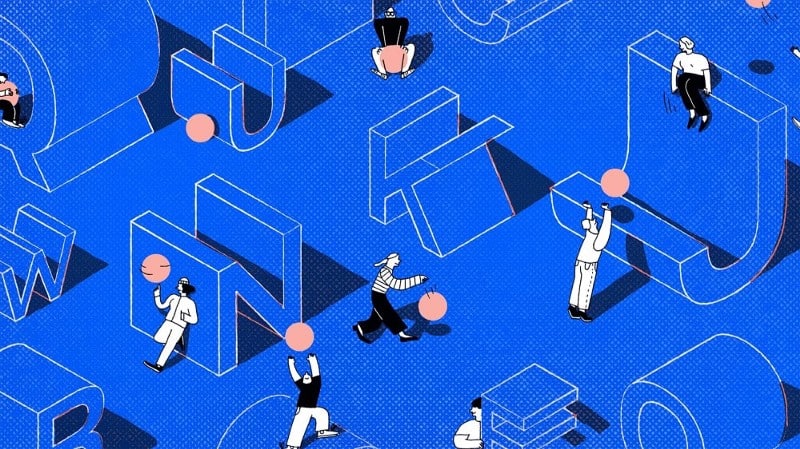
Планирование проектов с помощью Dropbox Paper
Характеризуется Dropbox бумаги Со всеми инструментами вам нужно планировать проекты легко и быстро. Например, вы можете использовать инструмент временной шкалы, чтобы установить даты начала и окончания для различных задач и визуализировать весь проект.
Вы также можете создавать списки задач и назначать некоторых членов команды ответственными за каждую задачу. Лучшая часть? Все это можно сделать в одном документе, что позволяет легко отслеживать все детали.
Dropbox Paper прост в использовании
Прежде чем мы углубимся, мы хотим поделиться этим советом: вам не нужно знать весь ваш проект, прежде чем использовать эти инструменты. Кроме того, вы можете узнать больше о Что такое Dropbox Paper на самом деле.
Легко сотрудничать с вашей командой для мозгового штурма проектов по мере их планирования. Все члены вашей команды могут одновременно просматривать и редактировать документы Dropbox Paper.
Разработка временных шкал с помощью временной шкалы проекта
Во-первых, давайте создадим базовую временную шкалу проекта. Откройте новый документ в Dropbox Paper и назовите его в соответствии с вашим проектом. Затем выполните следующие действия:
- В нижней части документа вы увидите панель инструментов Dropbox Paper. Выберите значок «Расписание», который выглядит как мини-календарь.
- Появится ваше расписание. Затем нажмите стрелку рядом с XNUMX неделями, чтобы выбрать продолжительность вашего проекта.
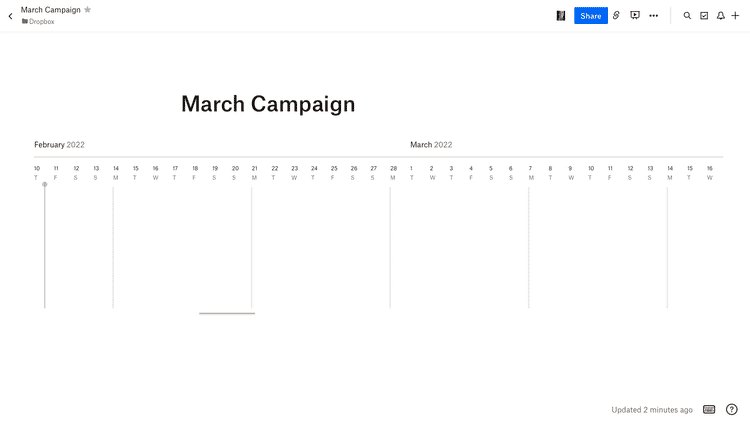
Маркировка
Следующий шаг — установить контрольные точки проекта, которые вы хотите, чтобы ваша команда выполнила в ходе проекта. Давай сделаем это:
- Наведите указатель мыши на дату, и появится значок флажка. Выберите его.
- Назовите своего учителя.
Вехи — это инструменты, используемые в управлении проектами для определения конкретных точек на временной шкале проекта. Эти точки могут относиться к опорным точкам, таким как дата начала и окончания проекта, необходимость внешней проверки или проверки ввода и бюджета. Некоторые контракты на продукты включают «значительную комиссию», которую можно заплатить при достижении определенных баллов.
Если вы ввели функцию неправильно или просто хотите ее удалить, щелкните функцию на временной шкале и выберите «Удалить» (значок корзины).
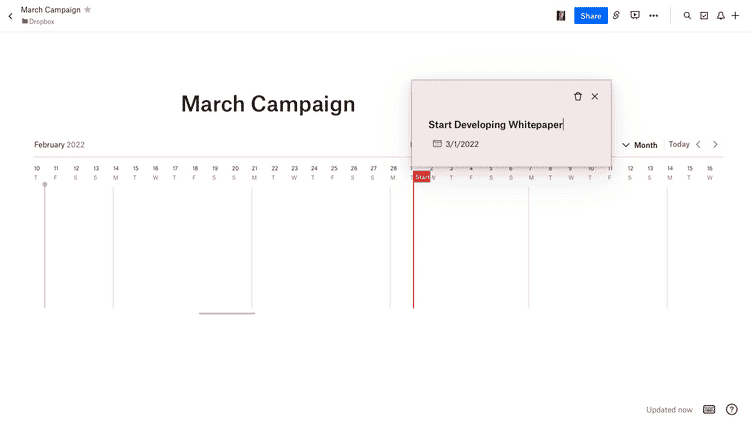
Добавить в задачи
Теперь, когда все ваши вехи введены, вы захотите отслеживать поставленные задачи и добавлять их к сроку выполнения. Это задачи, которые вам нужно выполнить, чтобы достичь каждого этапа.
- Наведите указатель мыши на пустое место под каждой датой, чтобы открыть серую область. Выберите его, чтобы открыть окно нового элемента.
- Введите название вашей задачи и при необходимости добавьте описание задачи.
- Назначьте задачу, выбрав значок назначения (объект в круге).
Если вы хотите привлечь внимание к определенным задачам, вы можете раскрасить их, выбрав значок цветовой палитры в правом верхнем углу окна. Например, вы можете покрасить задачи с высоким приоритетом в красный цвет. Проверять Как улучшить свой список дел, чтобы быть более эффективным.
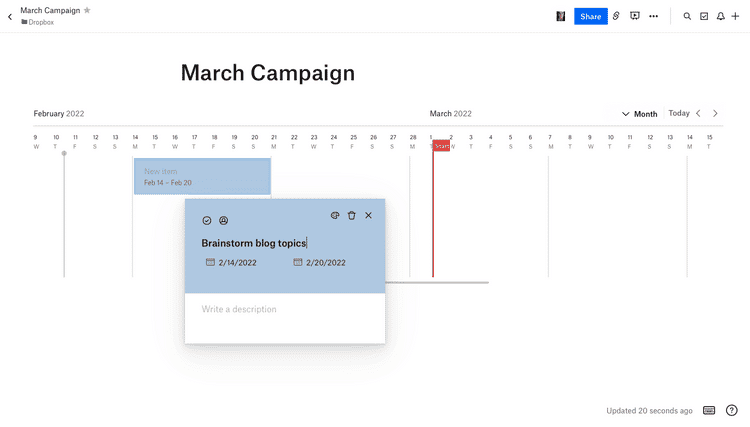
Организуйте то, что нужно сделать, с помощью списка дел
Если вы хотите отказаться от расписания, вы можете использовать инструмент «Список дел». Или вы можете использовать список задач с инструментом временной шкалы для дальнейшей организации задач проекта.
Например, вы можете поместить вехи на свою временную шкалу и задачи с датами в свой список дел. Когда задачи будут выполнены, просто поставьте галочку напротив задачи.
Чтобы настроить список дел:
- Выберите значок списка задач (который выглядит как галочка) на панели инструментов в нижней части экрана.
- Введите название вашей задачи.
- Выберите «Дата» и введите данные даты.
- Если вы хотите поручить задачу кому-то из вашей команды, выберите значок назначения и введите его имя или адрес электронной почты.
Это оно! Если вы хотите прокомментировать определенные задачи, вы можете сделать это, выбрав значок комментария (выглядящий как облачко с текстом) рядом с задачей.
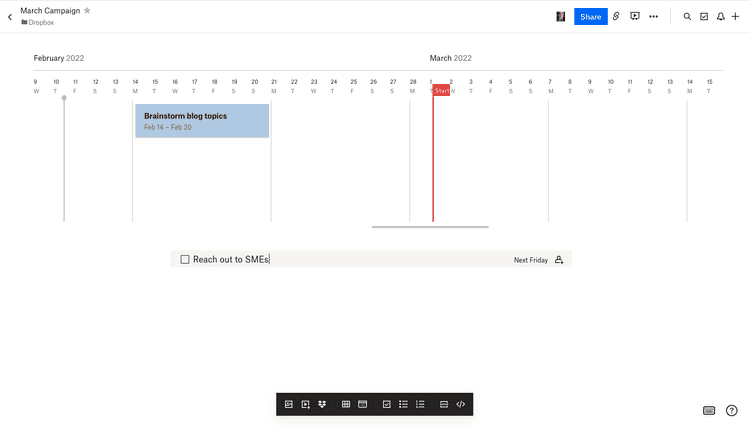
Дополнительные возможности для планирования проекта
После заполнения графика проекта и списка дел вы уже на пути к планированию идеального проекта. Если вы хотите еще больше продвинуться в планировании вашего проекта, вот некоторые дополнительные функции, которые могут вам пригодиться.
Классификация документов
У вас есть несколько документов для каждого проекта, над которым вы работаете? Знакомство с ними может быстро запутать и разочаровать вашу команду. Самый простой способ упорядочить документы проекта — классифицировать и пометить их.
Маркировка (#) позволяет добавлять к документам и файлам собственные метки, чтобы их было легко найти в поиске. Чтобы пометить документы:
- Найдите и выберите документ или файл, который вы хотите пометить в Dropbox.
- В окне справа добавляем чекбокс добавить метку.
- Используйте метатеги для своего проекта. Например, в этом примере будет работать #March2022MarketingCampaign.
Если вы хотите найти документы с вашими тегами, введите тег в строке поиска Dropbox.
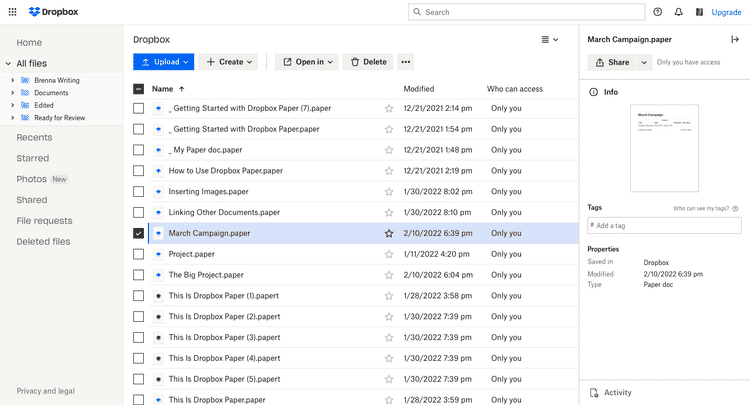
шаблон планирования проекта
Не хотите создавать проект в Dropbox с нуля? Dropbox упрощает работу благодаря шаблону планирования проекта, который вы можете Найдите это здесь.
Просто выберите «Использовать шаблон», и он откроется в вашей учетной записи Dropbox Paper. Эта форма включает в себя список задач и расписание, а также другую информацию, например информацию о проекте.
Заполните свою информацию, и все будет хорошо. Он также полностью настраивается, поэтому вы можете вносить изменения в соответствии с вашими конкретными потребностями. Проверять Подробное сравнение Dropbox и OwnCloud: какое облачное хранилище лучше для вас.
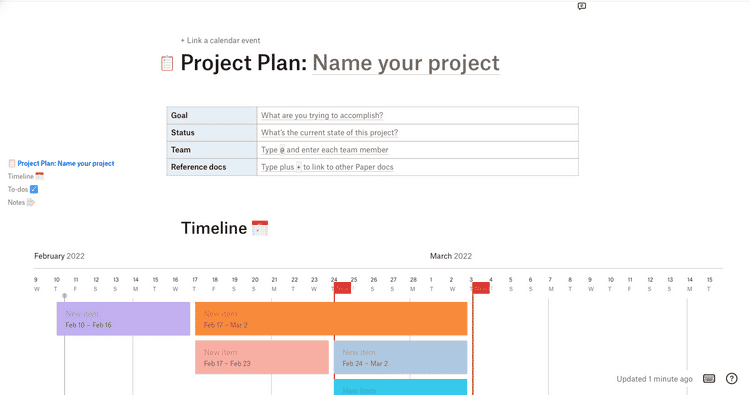
Свяжите другие файлы Dropbox
Еще один отличный способ сохранить файлы проекта вместе — связать их с основным документом проекта.
Чтобы использовать эту функцию, откройте документ планирования проекта. Затем выполните следующие действия:
- На панели инструментов выберите значок «Вставка файлов Dropbox», который выглядит как открытая коробка.
- Используя строку поиска, выберите файл, который вы хотите включить в свой документ. Это может быть что угодно, от контрактов до презентаций. Вы также можете загрузить документы, выбрав Файл загружен.
- Выберите документ и выберите اختيار.
- Файл, документ или изображение будут вставлены в ваш документ. Вы также можете нажать на файл, чтобы открыть его дальше и просмотреть в полноэкранном режиме.
Что вы можете делать со своей учетной записью Dropbox?
Dropbox Paper — отличный сервис для всего: от планирования проектов до создания документов с визуальными эффектами. Итак, что вы можете сделать со своей учетной записью Dropbox? Просто ваши стремления в промежутке. Теперь вы можете просмотреть Лучшие способы исправить ошибки синхронизации файлов Dropbox в Windows.







